Descargas totales
Contenido de la página
Temas candentes
En este artículo aprenderás
- Qué es el sistema de archivos EXT4 y por qué es necesario formatear la partición del disco como EXT4
- ¿Qué comando se utiliza para formatear una partición de disco como EXT4? Tu respuesta está aquí
- Cómo formatear una partición de disco como EXT4 con la línea de comandos de Linux
- Consejo extra: Formatear Partición de Disco como EXT4 con el Formateador de Disco más Fácil en Windows
El sistema de archivos EXT4 es una elección popular entre los usuarios de Linux debido a su rendimiento mejorado y a su mayor capacidad en comparación con su predecesor, EXT3. Se utiliza ampliamente como sistema de archivos por defecto en muchas distribuciones de Linux, incluidas Ubuntu y Red Hat. El sistema de archivos EXT4 de una partición de disco debe formatearse primero utilizando el comando adecuado.
En este artículo, introduciremos el objetivo de proporcionar a los usuarios una guía sobre Qué comando se utiliza para formatear una partición de disco como EXT4 en Linux. Te guiaremos a través de los pasos y te proporcionaremos los comandos para completar esta tarea. Haz siempre una copia de seguridad de tus datos antes de intentar formatear una partición de disco.
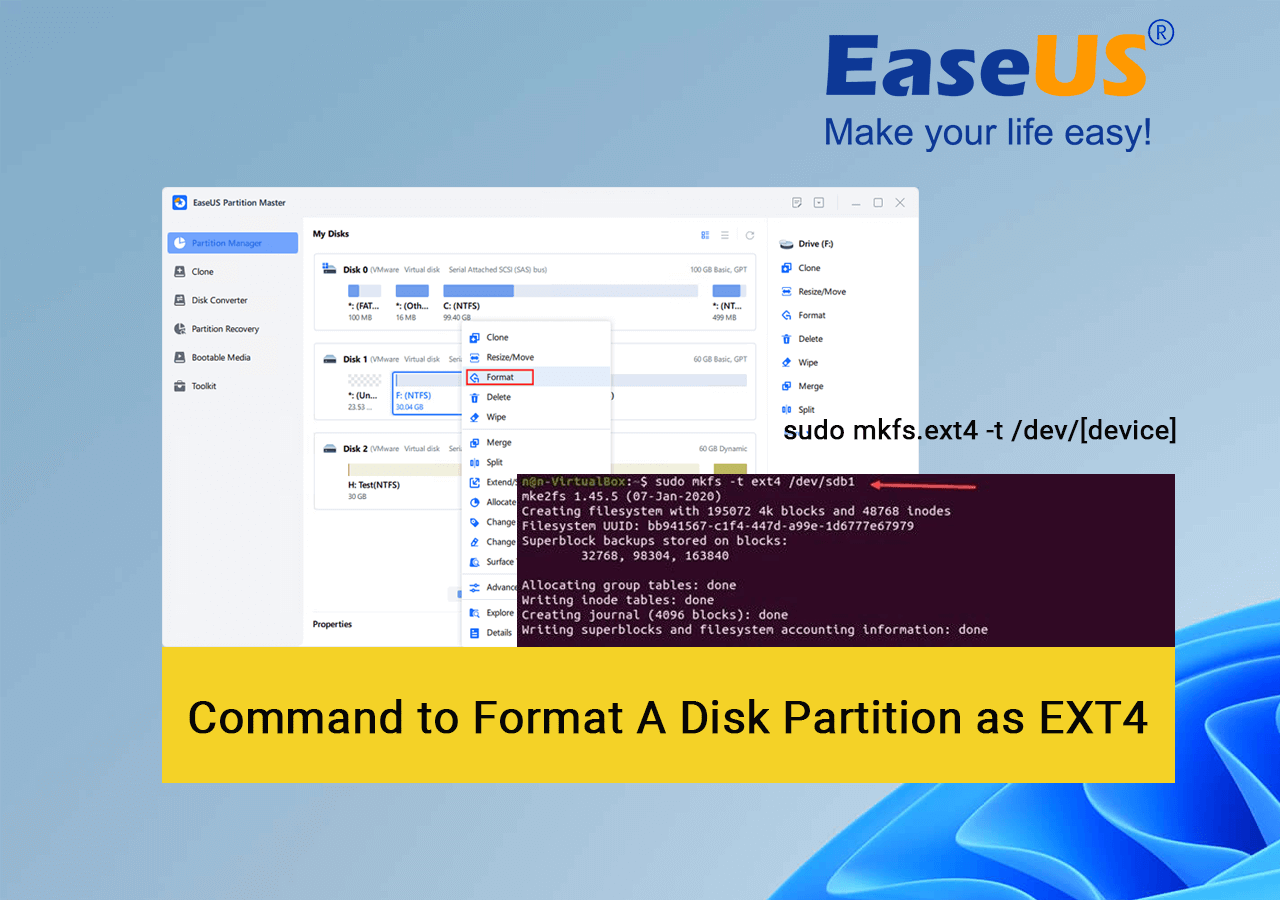
Qué es el sistema de archivos EXT4 y por qué es necesario formatear la partición del disco como EXT4
El EXT4 (Cuarto Sistema de Archivos Extendido) es un popular sistema de archivos para sistemas Linux. Es el sucesor del sistema de archivos EXT3 y fue lanzado en 2006. Una de las principales mejoras de EXT4 respecto a su predecesor es su mayor capacidad, ya que admite tamaños de archivo y volúmenes de hasta 16TB y 1EB (exabyte), respectivamente. Además, EXT4 incluye otras características que mejoran el rendimiento y la fiabilidad. Entre ellas están:
- Desfragmentación en línea: EXT4 puede desfragmentar los archivos mientras se utilizan, mejorando el rendimiento general del sistema de archivos.
- Comprobacionesmás rápidas del sistema de archivos: EXT4 utiliza una nueva estructura de datos llamada Descriptor de Grupo de Bloques Flexible, que permite comprobaciones más rápidas del sistema de archivos y reduce el tiempo de inactividad necesario para el mantenimiento.
- Extensiones: EXT4 utiliza extents para almacenar los datos de los archivos, lo que puede mejorar el rendimiento de los archivos grandes al reducir el número de actualizaciones de metadatos necesarias.
- Asignaciónmultibloque: EXT4 puede asignar varios bloques de datos a la vez, lo que mejora el rendimiento en determinados tipos de acceso a archivos.
Hay varias situaciones en las que un usuario de Linux puede necesitar formatear una partición de disco como EXT4:
- Instalar un nuevo sistema operativo Linux: Si un usuario está instalando un nuevo sistema operativo Linux, puede que quiera utilizar el sistema de archivos EXT4 para su partición raíz. Esto le permitirá aprovechar el mejor rendimiento y la mayor capacidad que ofrece EXT4.
- Actualizar desde un sistema de archivos antiguo: Si un usuario utiliza actualmente un sistema de archivos más antiguo, como EXT3, puede que quiera actualizarse a EXT4 para aprovechar su rendimiento mejorado y su mayor capacidad.
- Cambiar el sistema de archivos de una partición concreta: Un usuario puede querer cambiar el sistema de archivos de una partición concreta de su sistema, como la partición de su casa, a EXT4 para mejorar el rendimiento o aumentar la capacidad.
- Reparar un sistema de archivos dañado: Si se daña un sistema de archivos, puede que el usuario tenga que formatear la partición como EXT4 para repararla. Esto borrará todos los datos de la partición, por lo que es importante hacer una copia de seguridad de los datos importantes antes de proceder.
Lee también: Cómo acceder a la partición EXT4 de Linux y a los datos en Windows.
¿Qué comando se utiliza para formatear una partición de disco como EXT4? Tu respuesta está aquí
Para formatear una partición de disco como EXT4 en Linux, puedes utilizar el comando 'mkfs'; el comando exacto será:
- mkfs.ext4 /dev/[dispositivo]
Sustituye [dispositivo] por el nombre que represente a la partición que quieres formatear, como sda1 o hda2. Además, al utilizar este comando se borrarán todos los datos de la partición, por lo que es importante hacer una copia de seguridad de los datos importantes antes de proceder.
Algunos otros comandos que puedes utilizar para formatear una partición de disco como EXT4 incluyen:
- disk: para borrar y volver a crear una partición, y luego utiliza el comando mkfs.ext4 para formatear la partición recién creada como EXT4. El comando utilizado es: fdisk /dev/[dispositivo].
- mke2fs: crea un sistema de archivos EXT4 en un dispositivo especificado
Cómo formatear una partición de disco como EXT4 con la línea de comandos de Linux
Ahora que sabes por qué y qué comando necesitas para formatear la partición del disco como EXT4 en Linux, debes desear saber cómo hacerlo. Y eso es lo que conseguirás en esta sección. Antes de formatear tu partición de disco como EXT4, es importante que recuerdes hacer una copia de seguridad de los archivos valiosos. Perder datos importantes puede ser una experiencia frustrante y que requiere mucho tiempo, así que asegúrate de tomar las precauciones necesarias antes de formatear la partición de tu disco.
Para saber cómo formatear una partición de disco como EXT4 con la Línea de Comandos de Linux, sigue los pasos que se indican a continuación:
Paso 1: Abre una ventana de terminal. Utiliza el comando lsblk para listar las particiones de disco disponibles y sus puntos de montaje. Identifica el nombre del dispositivo de la partición que quieres formatear como EXT4. El nombre del dispositivo aparecerá en la primera columna del resultado.
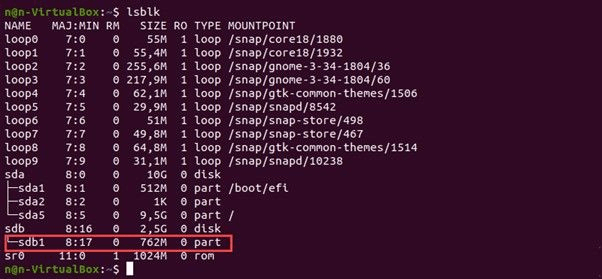
Paso 2: Desmonta la partición si está montada actualmente. Esto es necesario antes de formatear la partición. Utiliza el comando umount seguido del punto de montaje de la partición:
umount /ruta/a/montar/punto
Paso 3: Utiliza el comando mkfs.ext4 para formatear la partición como EXT4. Sustituye [dispositivo] por el nombre de la unidad que representa la partición que quieres formatear, como sda1 o hda2:
sudo mkfs.ext4 -t /dev/[dispositivo]
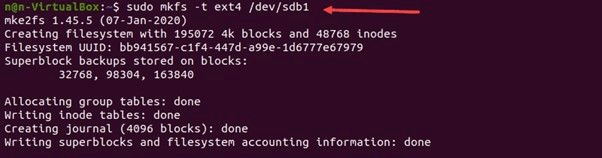
Paso 4: Monta la partición si es necesario. Utiliza el comando montar seguido del nombre del dispositivo y el punto de montaje deseado:
mount /dev/[dispositivo] /ruta/a/montar/punto
Consejo extra: Formatear Partición de Disco como EXT4 con el Formateador de Disco más Fácil en Windows
Si eres usuario de Windows y buscas una herramienta fiable que te ayude a formatear una partición de disco como EXT4, considera la posibilidad de utilizar EaseUS Partition Master. EaseUS Partition Master es un software de gestión de particiones de disco potente y fácil de usar que te permite crear, eliminar, redimensionar fácilmente y formatear particiones de disco en tu ordenador con Windows.
Incluye muchas funciones, incluida la capacidad de formatear una partición de disco como EXT4. Con su interfaz intuitiva, EaseUS Partition Master facilita el formateo de tu partición de disco como EXT4, incluso si eres nuevo en la gestión de particiones de disco.
Paso 1. Inicia EaseUS Partition Master, haz clic con el botón derecho en la partición que quieras formatear y elige "Formatear".
Paso 2. En la nueva ventana, introduce la etiqueta de la partición, elige el sistema de archivos FAT32/EXT2/EXT3/EXT4 y ajusta el tamaño del clúster según tus necesidades, luego haz clic en "Aceptar".
Paso 3. Entonces verás una ventana de advertencia, haz clic en "Sí" en ella para continuar.
Paso 4. Haz clic en el botón "Ejecutar 1 Tarea(s)" de la esquina superior izquierda para revisar los cambios y, a continuación, haz clic en "Aplicar" para empezar a formatear la partición a FAT32/EXT2/EXT3/EXT4.
Además de formatear particiones EXT4, también puedes utilizar EaseUS Partition Master como herramienta fiable de gestión de particiones EXT4 de Linux que ayuda a crear y gestionar volúmenes EXT2/3/4 para diferentes propósitos.
Características principales de EaseUS Parition Master que te pueden gustar:
- Te permite crear, eliminar, redimensionar y formatear particiones de disco en Windows
- Te ayuda a convertir el sistema de archivos de una partición a otro diferente, como EXT4
- Puedes clonar una partición EXT4, fusionar dos particiones adyacentes o dividir una partición en dos.
- Puede escanear tu disco en busca de errores y reparar cualquier problema.
- Con esta herramienta puedes mover tu sistema operativo a un nuevo disco duro
Prueba EaseUS Partition Master y comprueba cómo puede ayudarte a formatear fácil y eficazmente la partición de tu disco como EXT4 en tu ordenador Windows.
Veredicto final
Esperamos que sepas Qué Comando se Utiliza para Formatear una Partición de Disco como EXT4 después de leer este artículo. Sin embargo, es importante hacer una copia de seguridad de los datos valiosos antes de formatear una partición, ya que el proceso borrará todos los datos. Además, los usuarios de Windows que necesiten formatear una partición como EXT4 para Linux pueden recurrir a EaseUS Partition Master, un software de gestión de particiones de disco fiable y fácil de usar que incluye la capacidad de formatear una partición como EXT4.
Preguntas frecuentes sobre Qué comando formatear partición de disco como EXT4
Después de entender cómo formatear particiones de disco como EXT4, mucha gente se hace algunas preguntas. Algunas de las esenciales son:
1. ¿Qué comando se utiliza para formatear una partición en una unidad de disco duro con el sistema de archivos EXT4?
Para formatear una partición en una unidad de disco duro con el sistema de archivos EXT4 en Linux, puedes utilizar el comando mkfs.ext4. Para utilizar el comando mkfs.ext4, tendrás que especificar el dispositivo que quieres formatear como argumento del comando.
2. ¿Cómo se formatea una partición EXT4?
Para formatear una partición EXT4 en Linux, puedes seguir el método mencionado. Para los usuarios de Windows, recomendamos utilizar un formateador de discos sencillo, como EaseUS Partition Master.
3. ¿Cómo se llama el comando que crea un sistema de archivos EXT4?
El comando que crea un sistema de archivos EXT4 en Linux es mkfs.ext4. Este comando te permite crear un sistema de archivos EXT4 en un dispositivo especificado, como un disco duro o una unidad USB.
4. Qué es el formato EXT4 en Linux
EXT4 (Fourth Extended File System) es un sistema de archivos para sistemas Linux. EXT4 es un sistema de archivos popular para sistemas Linux debido a su mayor capacidad y mejor rendimiento y fiabilidad en comparación con su predecesor.
¿En qué podemos ayudarle?
Reseñas de productos
-
Me encanta que los cambios que haces con EaseUS Partition Master Free no se aplican inmediatamente a los discos. Hace que sea mucho más fácil interpretar lo que sucederá después de haber hecho todos los cambios. También creo que el aspecto general de EaseUS Partition Master Free hace que cualquier cosa que estés haciendo con las particiones de tu ordenador sea fácil.
Seguir leyendo -
Partition Master Free puede redimensionar, mover, fusionar, migrar y copiar discos o particiones; convertir a local, cambiar la etiqueta, desfragmentar, comprobar y explorar la partición; y mucho más. Una actualización Premium añade soporte técnico gratuito y la posibilidad de redimensionar volúmenes dinámicos.
Seguir leyendo -
No creará imágenes en caliente de tus discos ni los alineará, pero como está acoplado a un gestor de particiones, te permite realizar muchas tareas a la vez, en lugar de limitarte a clonar discos. Puedes mover particiones, redimensionarlas, desfragmentarlas y mucho más, junto con el resto de herramientas que esperarías de una herramienta de clonación.
Seguir leyendo
Artículos relacionados
-
5 Mejor Grabador de ISO para Windows 10 en 2025 [Nueva lista]
![author icon]() Luis/2025/11/14
Luis/2025/11/14 -
Cómo activar el arranque seguro en Windows 10
![author icon]() Luis/2025/11/14
Luis/2025/11/14 -
Migrar Windows 10 a SSD/HDD Fácilmente
![author icon]() Pedro/2025/11/14
Pedro/2025/11/14 -
Fusionar particiones o unir una unidad USB en Windows 11/10
![author icon]() Luis/2025/11/14
Luis/2025/11/14









